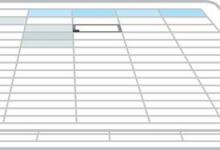如何清理电脑c盘垃圾?看完你就学会了
|
随着时间的推移,我们的电脑不可避免地会积累大量的垃圾文件,这些垃圾文件不仅占据硬盘空间,还会导致电脑运行变慢。因此,定期清理C盘的垃圾文件是确保电脑正常运行的重要一环。本文将介绍几种高效清理C盘垃圾的方法,让您的电脑焕然一新。
方法一:使用系统自带的磁盘清理工具Windows操作系统自带了一个磁盘清理工具,可以帮助您快速清理C盘垃圾。具体操作步骤如下: 1. 点击“开始”菜单,输入“磁盘清理”并运行该程序。 2. 在弹出的对话框中,选择需要清理的磁盘(即C盘)并点击“确定”。 3. 清理工具会扫描并列出可以清理的文件类型,您可以勾选需要清理的项目,例如临时文件、回收站等。 4. 点击“确定”开始清理过程。 方法二:使用第三方清理工具除了系统自带的工具,还有很多第三方的清理工具可以帮助您更彻底地清理C盘垃圾。这些工具通常具有更强大的功能和更友好的用户界面。以下是几个备受推荐的清理工具: 1. CCleaner:CCleaner是一款功能全面的系统优化工具,可以帮助您清理C盘垃圾文件、注册表垃圾等,还能提供其他的系统优化和隐私保护功能。 2. Wise Disk Cleaner:Wise Disk Cleaner是一款简单易用但功能强大的磁盘清理工具,可以帮助您快速清理C盘上的垃圾文件,并释放硬盘空间。 3. Advanced SystemCare:Advanced SystemCare是一款集系统清理、优化、修复于一体的综合系统工具,通过一键操作即可完成全面的C盘垃圾清理。 方法三:手动删除不必要的文件除了使用清理工具,您还可以手动删除一些不必要的文件,以减少C盘上的垃圾文件。以下是一些需要关注的文件和文件夹: 1. 临时文件夹:打开“运行”(Win R),输入“%temp%”并回车,进入临时文件夹,选中所有文件和文件夹并删除。 2. 回收站:确认回收站中没有重要文件后,右键点击回收站图标,选择“清空回收站”选项。 3. 下载文件夹:清理下载文件夹中哪些您不再需要的文件。 4. 游戏文件夹:如果您安装了大型游戏,可以删除游戏安装包或过期的游戏补丁文件。 注意事项:1. 在清理C盘垃圾之前,请备份重要文件,以防误删。特别是在手动删除文件时更要小心。 2. 选择可信赖的清理工具,并及时更新工具软件版本,以确保其功能和安全性。 3. 定期清理C盘垃圾,可以维护电脑的稳定性和性能,保持良好的使用体验。 通过本文介绍的几种方法,您可以轻松高效地清理电脑C盘垃圾,释放硬盘空间,使电脑重焕活力。定期进行垃圾清理,是保持电脑良好性能和延长使用寿命的关键一步。让我们一起行动起来,让电脑永远保持快速与流畅吧! |